ถ้าคุณมีรายชื่อหรือชื่อหรือตัวเลข คุณสามารถใช้สูตรง่ายๆ ใน Excel เพื่อสุ่มรายการนี้ได้
ฉันมักจะต้องใช้มันเมื่อสร้างบทช่วยสอนที่ต้องใช้ชุดตัวเลขหรือไอเท็มแบบสุ่มนอกจากนี้ยังอาจเป็นประโยชน์หากคุณสร้างทีมแบบสุ่มในสำนักงานหรือห้องเรียน
ในบทช่วยสอนนี้ ฉันจะแสดงให้คุณเห็นสามรายการใน Excelรวดเร็วสุ่มชื่อหรือรายการสินค้าวิธีง่ายๆ.
มาเริ่มกันเลย!
สุ่มรายชื่อด้วยสูตรการเรียงลำดับ
สมมติว่าคุณมีรายชื่อตามที่แสดงด้านล่าง และคุณต้องการสุ่มรายชื่อนี้
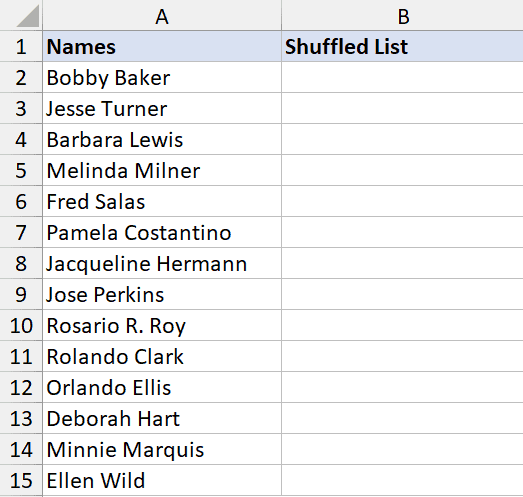
นี่คือสูตรในการทำสิ่งนี้:
=จัดเรียง(A2:A15,RANDARRAY(COUNTA(A2:A15)))
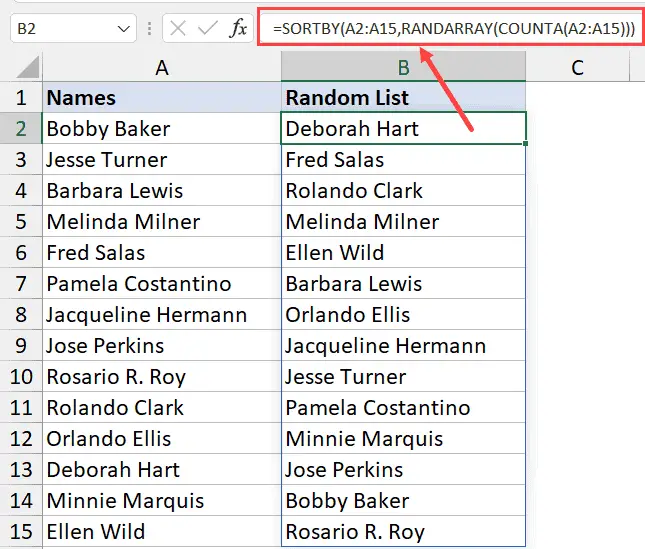
ฉันใช้ฟังก์ชัน COUNTA เพื่อรับจำนวนชื่อทั้งหมดในรายการ จากนั้นใช้ในฟังก์ชัน RANDARRAY เพื่อสร้างรายการตัวเลขสุ่ม 14 ตัว (เนื่องจากมี 14 ชื่อในรายการ)
จากนั้นรายการสุ่มตัวเลข 14 ตัวนี้จะใช้ในฟังก์ชัน SORTBY เพื่อให้รายชื่อที่มีสัญญาณรบกวน
ถ้าคุณต้องการสับเปลี่ยนรายการนี้อีกครั้ง ให้กด F9 และรายการจะสับเปลี่ยนอีกครั้ง (สิ่งนี้เกิดขึ้นเนื่องจาก RANDARRAY เป็นฟังก์ชันที่ไม่เสถียรและจะรีเฟรชทุกครั้งที่คุณกด F9 หรือทำการเปลี่ยนแปลงในไฟล์ Excel )
เมื่อคุณมีรายชื่อสุ่มที่ต้องการแล้ว คุณสามารถแปลงสูตรเป็นค่าเพื่อไม่ให้เปลี่ยนแปลงได้
โปรดทราบว่าทั้ง "SORTBY" และ "RANDARRAY" เป็นสูตรใหม่ที่ใช้งานได้เมื่อใน Excel สำหรับ Microsoft 365, Excel 2021 และ Excel สำหรับเว็บมีจำหน่าย.หากคุณกำลังใช้ Excel เวอร์ชันเก่า คุณจะไม่สามารถเข้าถึงคุณลักษณะเหล่านี้ได้หากเป็นกรณีนี้สำหรับคุณ คุณสามารถใช้วิธีการที่อธิบายไว้ถัดไป
สุ่มรายการด้วยฟังก์ชัน RAND สูตร + sort (ใช้ได้กับ Excel เวอร์ชันเก่า)
หากคุณไม่มีสิทธิ์เข้าถึงฟังก์ชัน SORTBY และ RANDARRAY คุณสามารถสุ่มรายการด้วยวิธีที่ล้าสมัยได้
ด้านล่างนี้ ฉันได้ระบุชื่อที่ฉันต้องการสับเปลี่ยนและรับรายชื่อใหม่อีกครั้ง
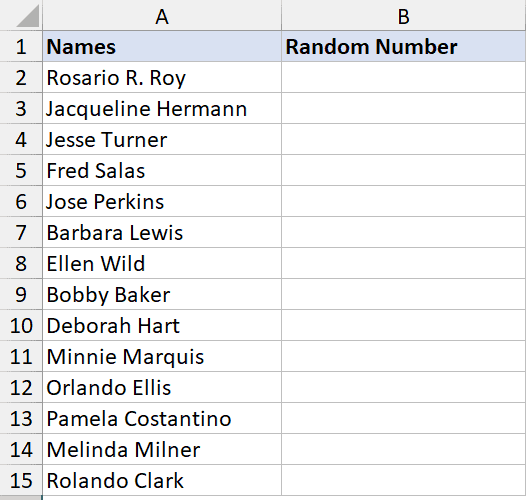
นี่คือขั้นตอนในการทำเช่นนี้:
- ในคอลัมน์ที่อยู่ติดกัน ให้ป้อนสูตรต่อไปนี้: =RAND()
- คัดลอกและวางสูตรไปยังเซลล์ที่อยู่ติดกันทั้งหมดในคอลัมน์ B
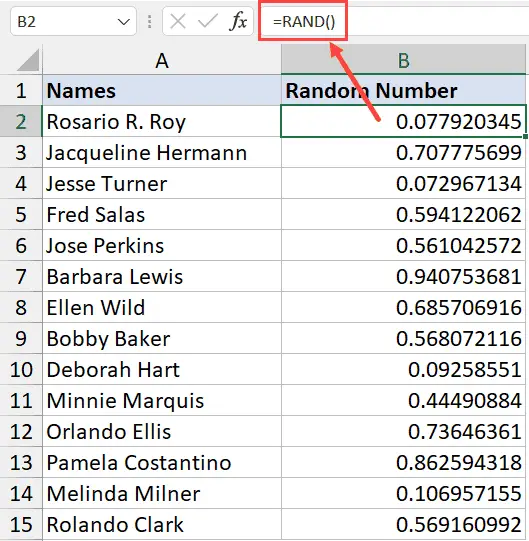
- เลือกชุดข้อมูล (รวมชื่อและตัวเลขในคอลัมน์ B)
- คลิกแท็บข้อมูลใน Ribbon
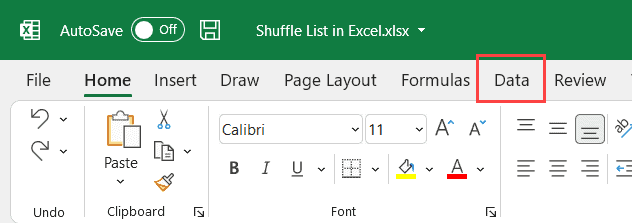
- ในกลุ่มจัดเรียงและกรอง ให้คลิกไอคอนจัดเรียง
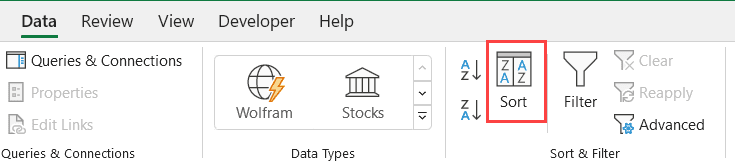
- ในกล่องโต้ตอบการเรียงลำดับ ให้เลือกหมายเลขสุ่มจากรายการดรอปดาวน์เรียงตาม
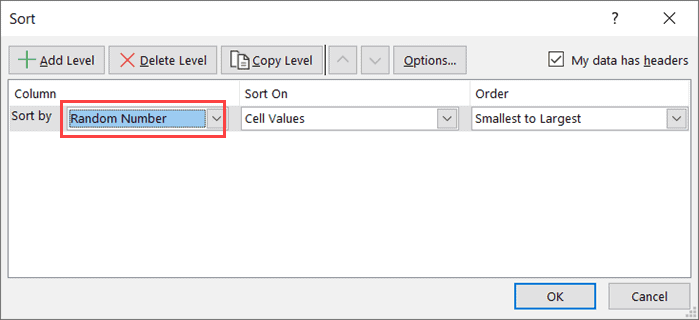
- คลิกตกลง
ขั้นตอนข้างต้นจะจัดเรียงรายชื่อตามหมายเลขสุ่มที่เราสร้างขึ้น
หากต้องการสับเปลี่ยนรายการอีกครั้ง ให้กด F9การดำเนินการนี้จะบังคับให้สูตร RAND คำนวณใหม่และให้ชุดตัวเลขสุ่มชุดใหม่แก่คุณ
ตอนนี้คุณสามารถจัดเรียงรายชื่อตามชุดข้อมูลใหม่ของตัวเลขสุ่ม และคุณจะได้รับรายชื่อที่มีสัญญาณรบกวนใหม่
เมื่อเสร็จแล้ว คุณสามารถลบตัวเลขในคอลัมน์ B
ต่อไปนี้คือวิธีง่ายๆ สองวิธีที่คุณสามารถใช้เพื่อสับเปลี่ยนรายชื่อหรือรายการใน Excel
ถ้าคุณใช้ Excel for Microsoft 365 หรือ Excel 2021 คุณสามารถใช้แนวทางแรกของฉันได้โดยใช้ฟังก์ชัน SORTBY และ RANDARRAY
หากคุณใช้ Excel เวอร์ชันเก่า คุณสามารถใช้วิธีที่สองของฉันโดยใช้ฟังก์ชัน RAND
ฉันหวังว่าคุณจะพบว่าบทช่วยสอนนี้มีประโยชน์









